|
通常我们在Word中编写文本的时候,有时会用到编号的功能,对编写的文章进行编号,大家通常所见的就是普通的数字编号,其实你可以使用一些特别的编号形式,例如英语,它可以使得你的文h2看起来别出心裁,给人耳目一新的感觉,那么这样的英语编号我们该如何进行设置呢,我相信大家通过以下的步骤一定会明白的。 操作步骤 1 打开一篇文档的原始文本,选中需要进行编号的文字部分,点击鼠标右键,在弹出的快捷菜单中,选择“编号”选项,在其出现的菜单中点击“定义新编号格式”;
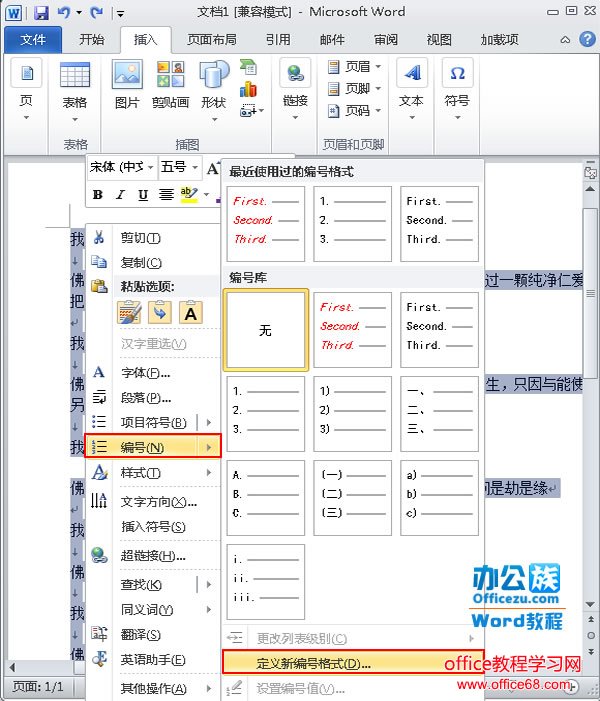 选择定义新编号格式 2 此时会弹出一个“定义新编号格式”的对话框,在“编号样式”下面的下拉按钮中,选择英语数字的编号,“对齐方式”选择“居中”然后点击“确定”;
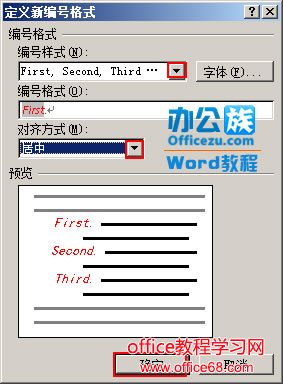 选择英语样式的编号 3 返回到文本中我们会发现刚刚选中的文字部分的前面都带有了英文数字的编号,如下图所示;
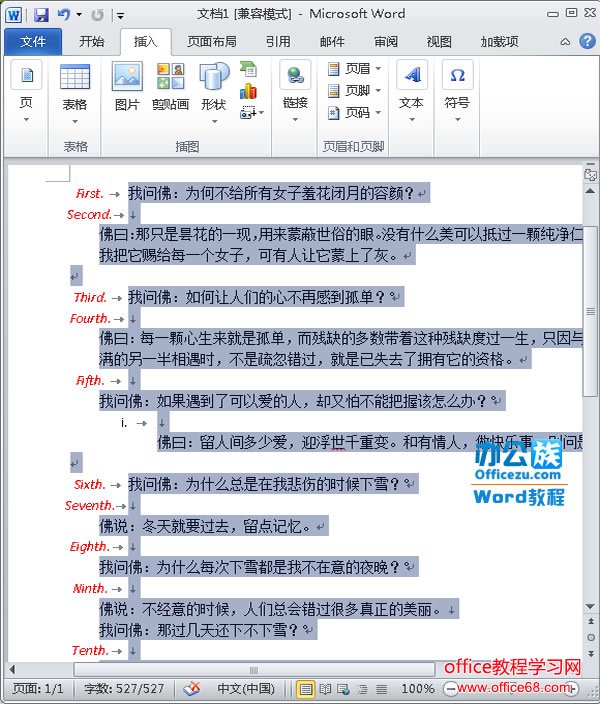 文本中被设置了英语编号 提示:用户还可以对选择的英文编号进行颜色,字形,字号的设置,你可以在以上的第二个步骤的“定义新编号格式”的对话框中,点击“字体”选项组,此时在你的窗口上会跳出另一个“字体”的对话框,在“字体”的选项卡中,进行编号的颜色,字形,字号的设置,点击“确定”即可。 |